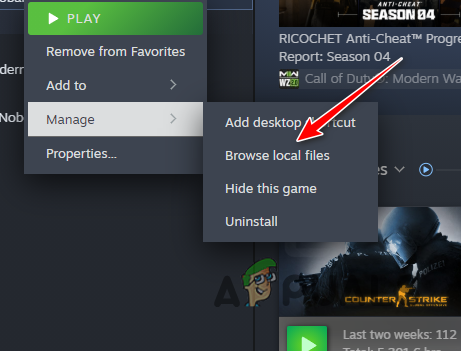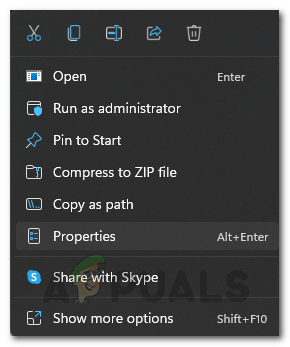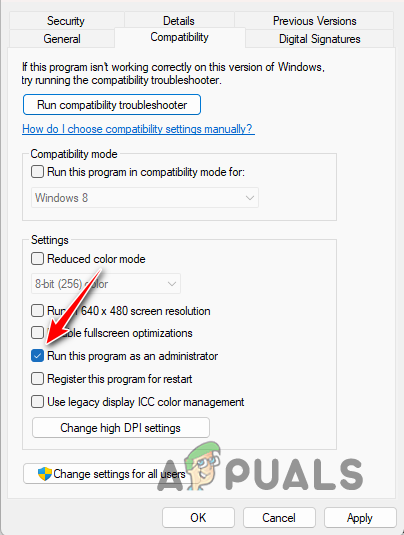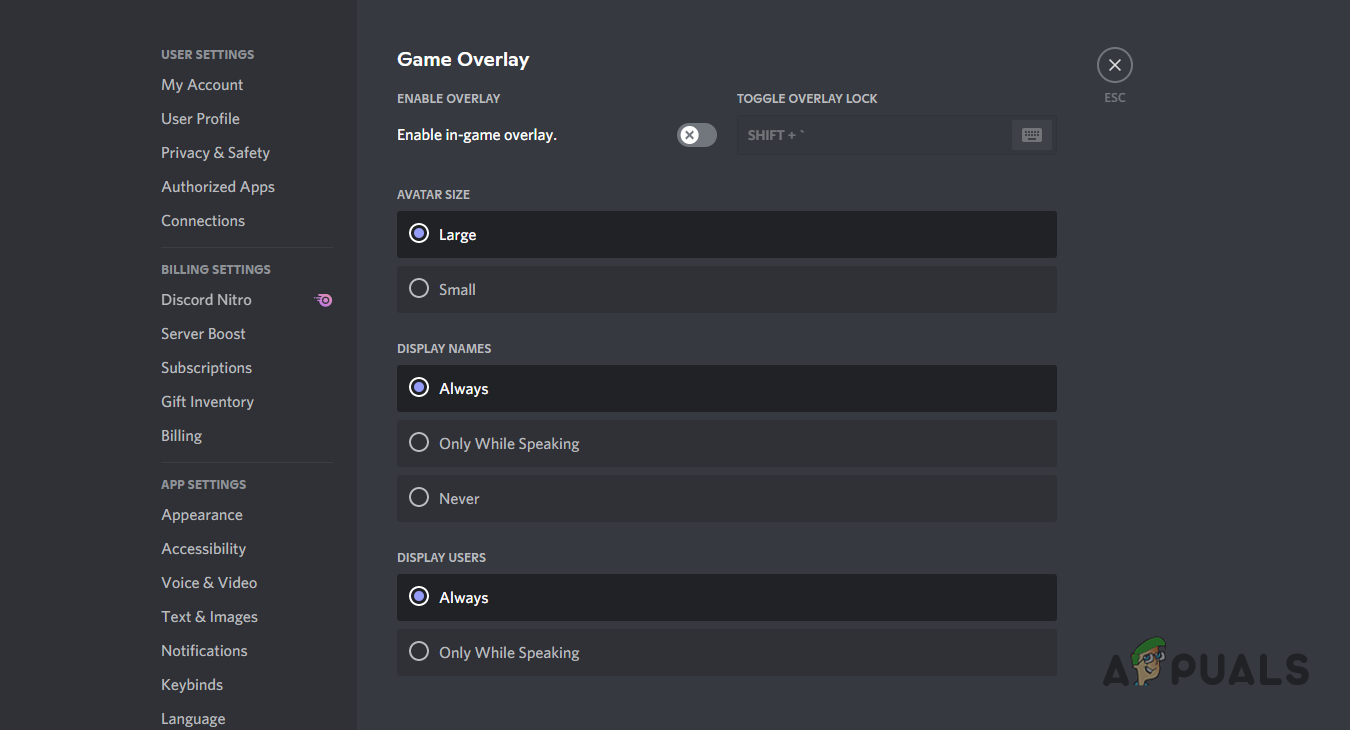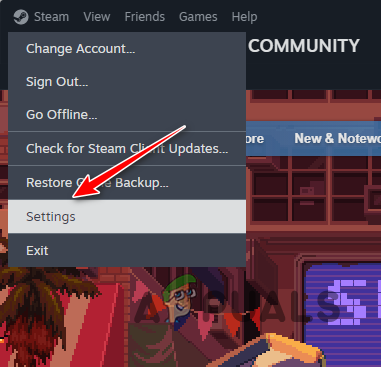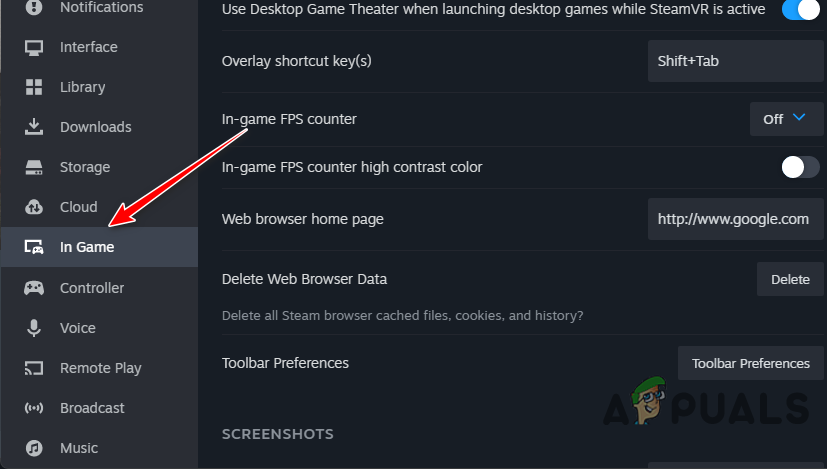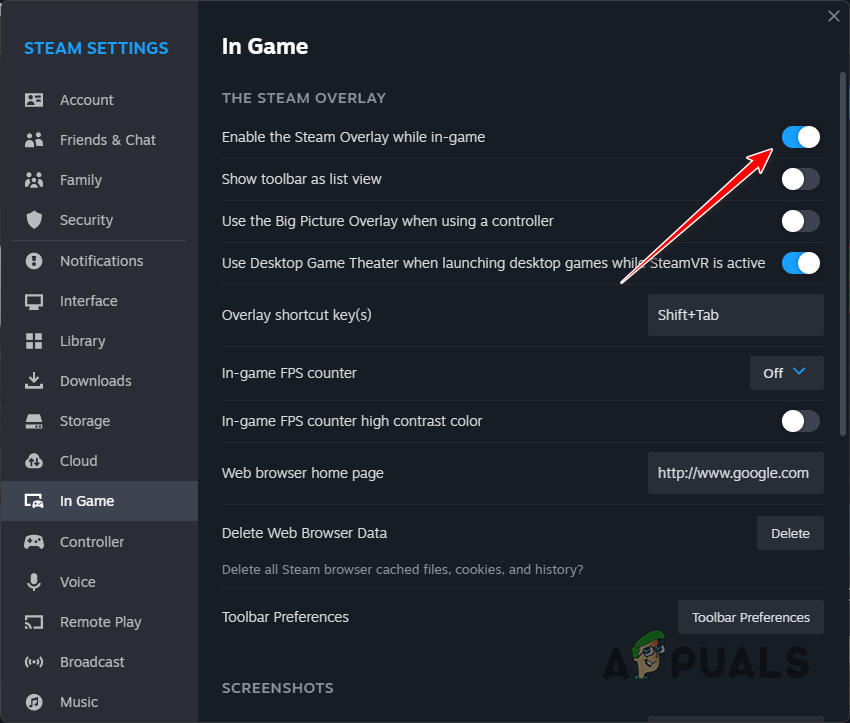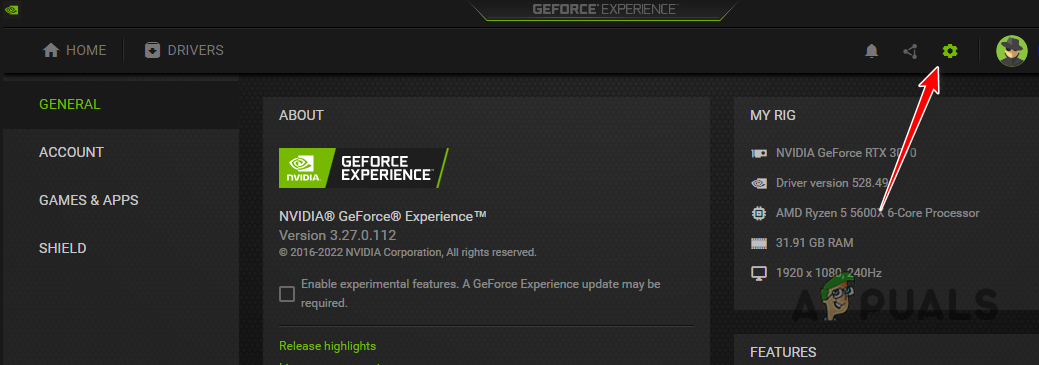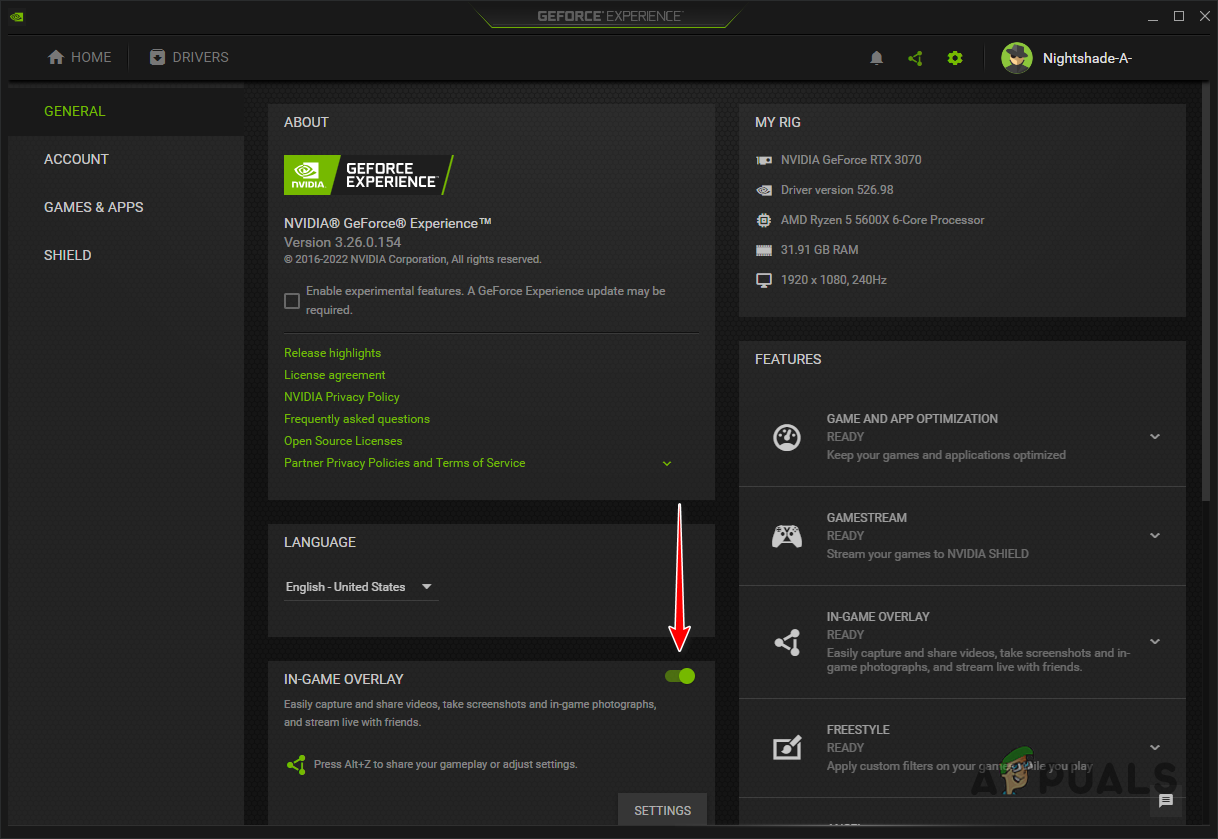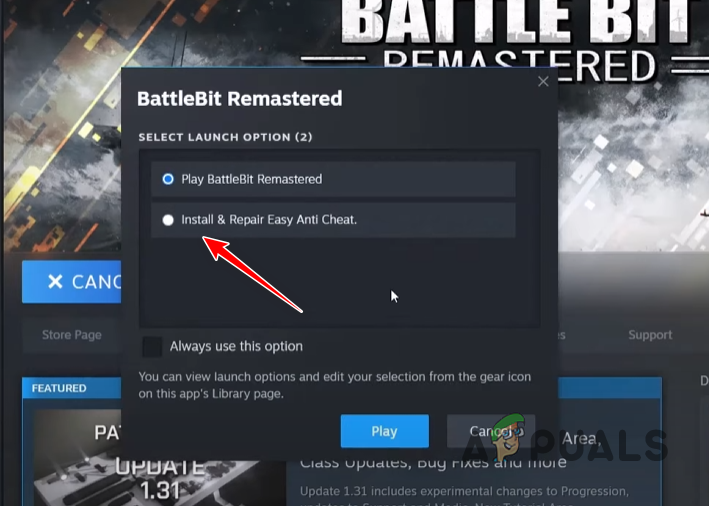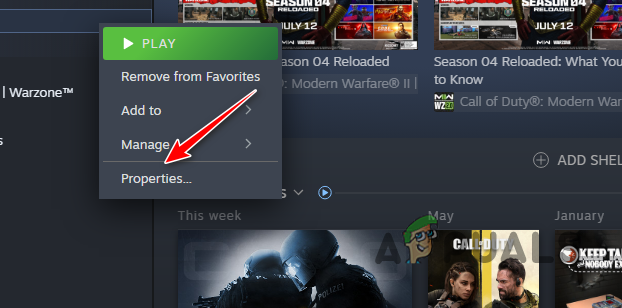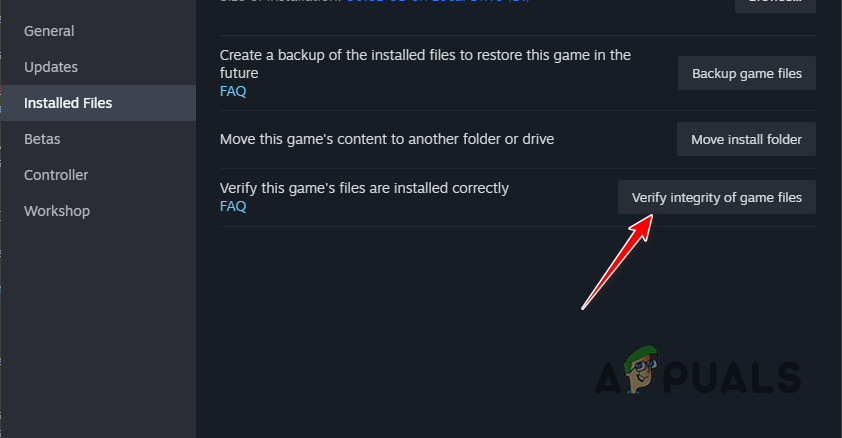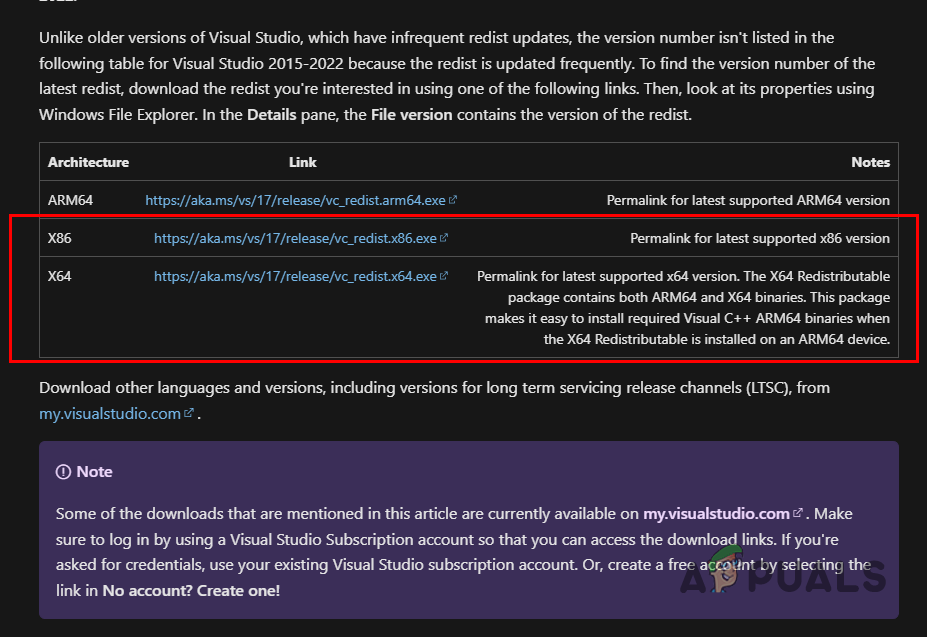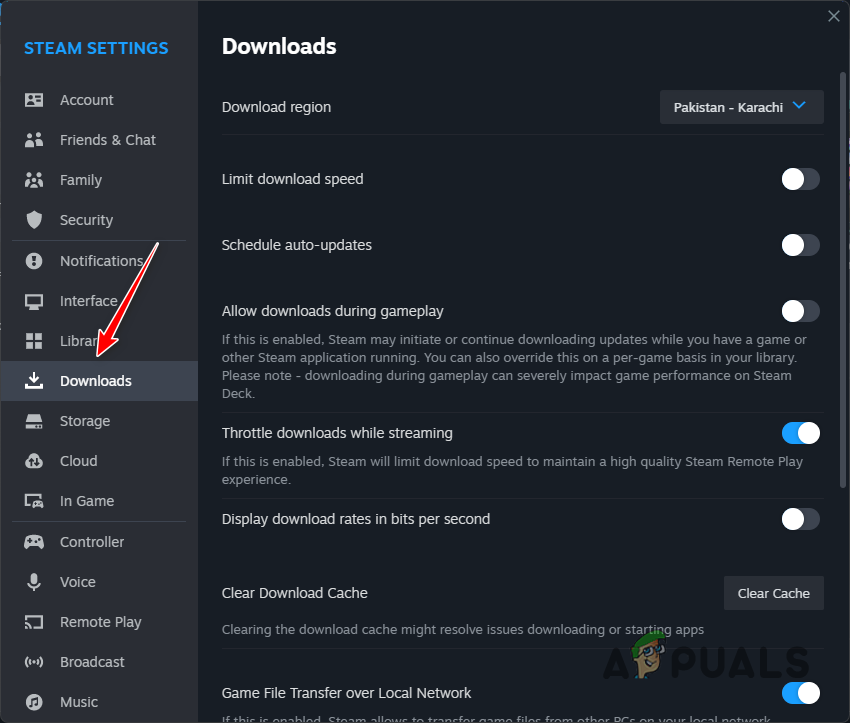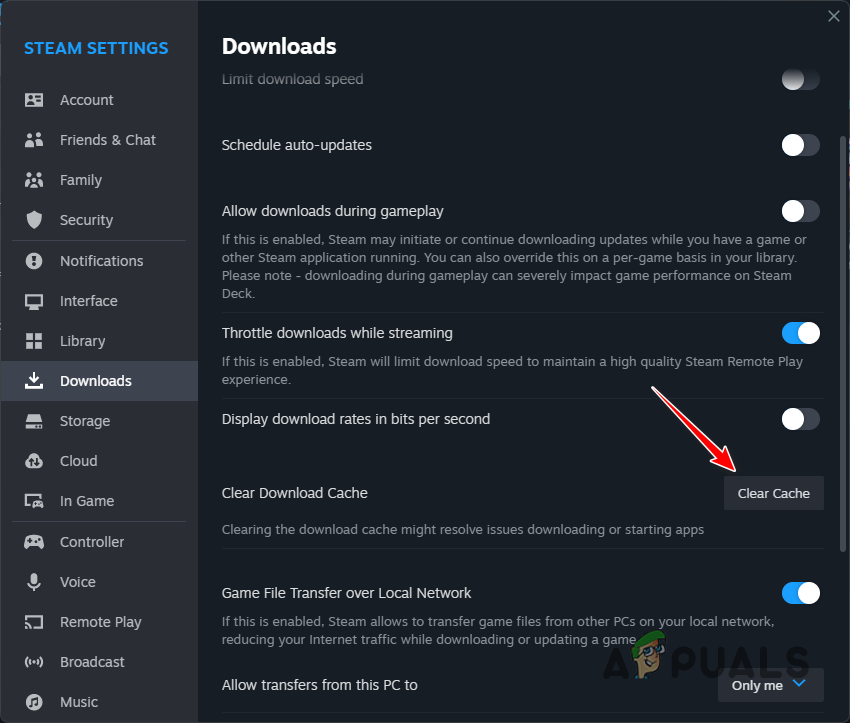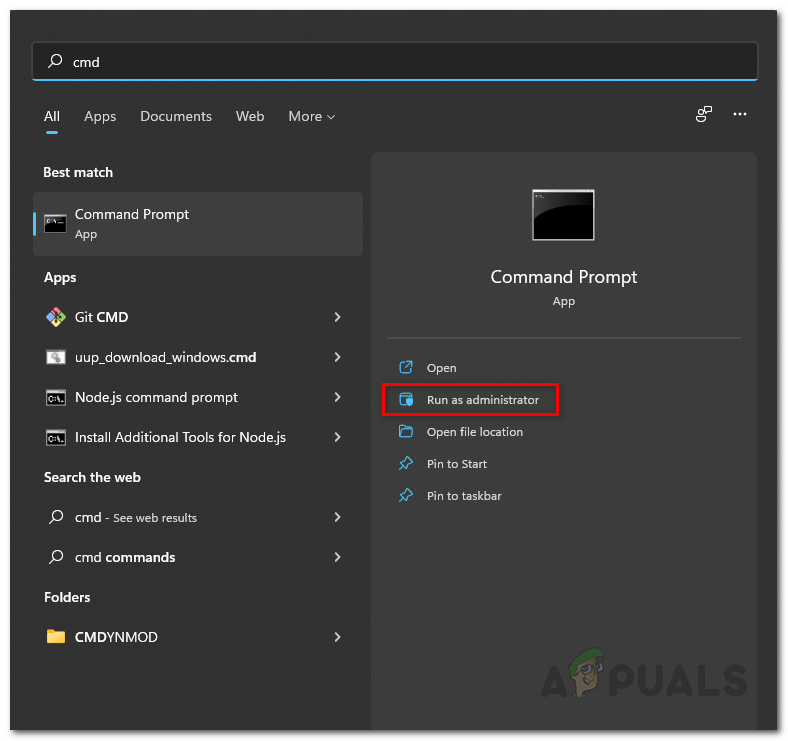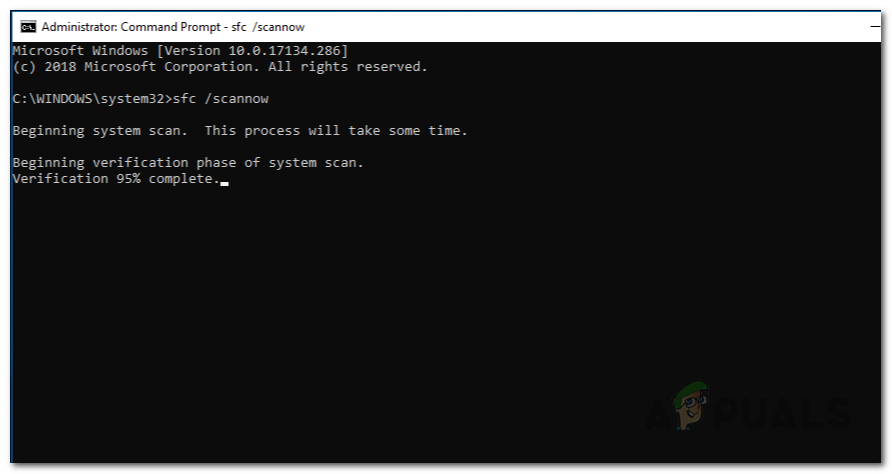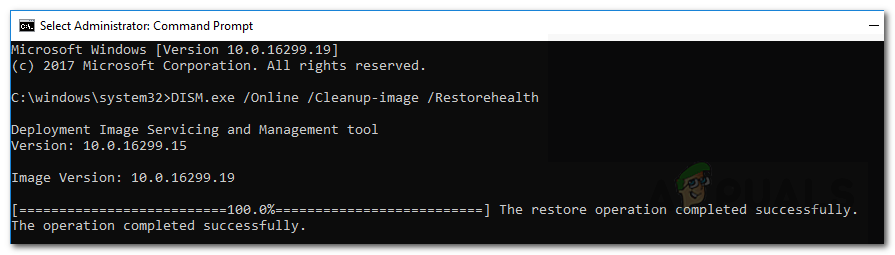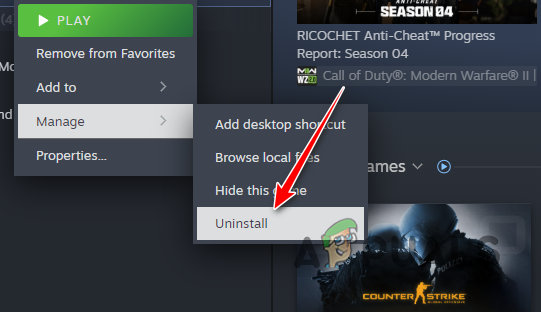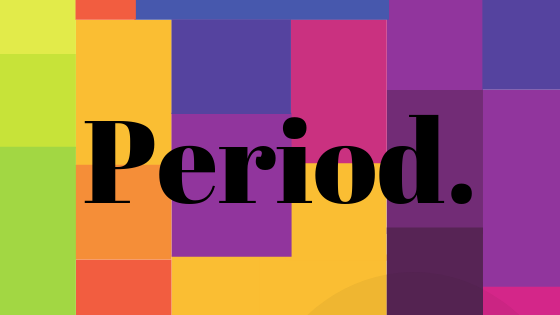Как исправить проблему с запуском BattleBit Remastered?
Невозможность запуска BattleBit Remastered часто является результатом недостаточных разрешений процесса в вашей среде или вмешательства сторонних оверлеев в файлы игры. В игре используется клиент Easy Anti-Cheat, чтобы остановить взлом в игре, поэтому, если служба защиты от читов сталкивается с проблемами, она может помешать запуску игры в качестве меры предосторожности.
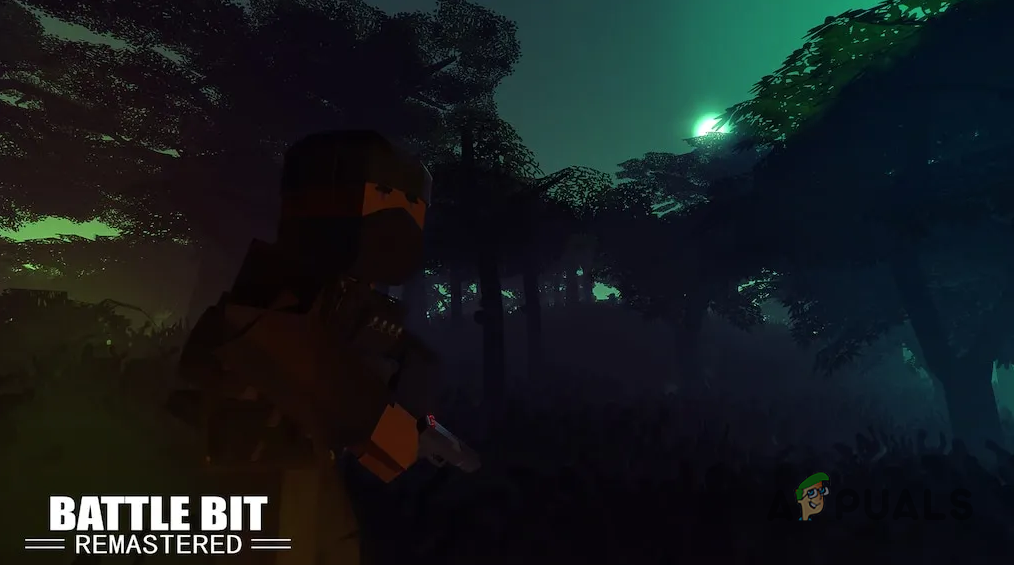
Программы для Windows, мобильные приложения, игры - ВСЁ БЕСПЛАТНО, в нашем закрытом телеграмм канале - Подписывайтесь:)
В этой статье мы рассмотрим различные причины, по которым BattleBit Remastered не запускается. Кроме того, мы перечислим несколько решений рассматриваемой проблемы, которые могут помочь в решении проблемы в целом.
Как исправить, что BattleBit Remastered не запускается?
Давайте рассмотрим решения, которые помогут вам смягчить проблему.
- Запускайте BattleBit Remastered от имени администратора. Недостаточные привилегии для процесса BattleBit Remastered в вашей среде могут позволить сторонним приложениям вмешиваться в его работу. Это препятствует запуску игры. В такой ситуации запуск игры с правами администратора становится обязательным, чтобы обеспечить получение необходимых разрешений для правильной работы.
- Отключение сторонних оверлеев: на то, что BattleBit Remastered не запускается, также может повлиять включение внутриигровых оверлеев из других приложений в вашей системе. Эти наложения включаются, мешая игре, что может помешать запуску игр. Чтобы решить эту проблему, вам необходимо отключить сторонние наложения.
- Ремонт Easy Anti-Cheat Service: BattleBit Remastered использует Easy Anti-Cheat Service в качестве превентивной меры против мошенничества в своей игре. В случае, если служба защиты от читов испытывает сбои или какие-либо сбои, она предотвращает запуск игры в качестве меры предосторожности. Таким образом, вам нужно будет восстановить службу защиты от читов, чтобы решить проблему.
- Проверьте целостность файлов игры Battlebit Remastered: если файлы игры в вашей системе были подделаны или если в вашей установке игры отсутствуют определенные файлы, игра не запустится. Если возникнет такая ситуация, вам потребуется восстановить файлы игры с помощью функции «Проверить целостность файлов игры» в Steam.
- Установите библиотеки Microsoft Runtime: если на вашем компьютере отсутствуют основные распространяемые файлы Visual C++, необходимые для Battlebit Remastered, функциональность игры будет ограничена, что может привести к проблемам с запуском. Таким образом, очень важно установить все необходимые библиотеки времени выполнения Visual C++ Redistributables.
- Очистить кэш загрузок Steam: кэш загрузок Steam служит хранилищем соответствующих файлов во время текущих обновлений или установок клиента Steam. Однако в некоторых случаях кеш загрузки может быть поврежден, что может повлиять на функциональность ваших игр Steam. Если этот случай применим, вам нужно будет очистить кеш загрузки Steam, чтобы устранить проблему.
- Выполните сканирование SFC: системные файлы на вашем компьютере важны, поскольку они часто используются другими приложениями для доступа к системным ресурсам и многого другого. Однако, если системные файлы повреждены или повреждены, работоспособность приложений будет поставлена под угрозу. В таком случае вам нужно будет выполнить сканирование SFC, чтобы решить проблему.
- Переустановите BattleBit Remastered: Наконец, если приведенные выше решения не устранят проблему, вам придется переустановить игру в своей системе. Это связано с тем, что проверка целостности файлов игры не всегда может обнаружить и устранить проблему, особенно если она связана с игровыми зависимостями. В этом случае переустановка игры поможет решить проблему.
1. Запустите BattleBit Remastered от имени администратора.
- Откройте приложение Steam на своем компьютере.
- Затем откройте библиотеку игр и щелкните правой кнопкой мыши BattleBit Remastered.
- Нажмите «Управление» > «Просмотреть локальные файлы».

- В окне проводника щелкните правой кнопкой мыши файл BattlebitEAC.exe и выберите «Свойства».

- Перейдите на вкладку «Совместимость» в окне «Свойства».
- Затем выберите параметр «Запустить эту программу от имени администратора» и нажмите «Применить».

- Нажмите «ОК». Сделайте это для всех исполняемых файлов (.exe) в папке.
2. Отключить сторонние наложения
Следуйте соответствующим инструкциям для различных программ.
2.1. Раздор
- Откройте приложение Дискорд.
- Перейдите на экран настроек, щелкнув значок настроек в левом нижнем углу.

- Затем перейдите на вкладку «Наложение игры» в меню «Настройки».
- После этого используйте ползунок «Включить внутриигровое наложение», чтобы отключить наложение Discord.

2.2. Пар
- Откройте клиент Steam.
- Затем нажмите на опцию Steam в верхнем левом углу.
- Выберите Настройки в меню.

- На экране настроек перейдите на вкладку «В игре».

- Затем используйте ползунок «Включить оверлей Steam во время игры», чтобы отключить оверлей.

2.3. Опыт GeForce
- Откройте программу GeForce Experience.
- Перейдите на экран настроек, щелкнув значок настроек.

- Затем переключите ползунок «Включить наложение в игре», чтобы отключить его.

3. Ремонт Easy Anti-Cheat Service
- Откройте приложение Steam.
- Зайдите в меню библиотеки игр.
- Затем нажмите кнопку «Воспроизвести» для BattleBit Remastered.
- На следующем экране выберите опцию «Установить и восстановить Easy Anti-Cheat».

4. Проверьте целостность файлов игры BattleBit Remastered.
- Сначала откройте приложение Steam.
- Затем щелкните правой кнопкой мыши BattleBit Remastered в библиотеке игр.
- Выберите параметр «Свойства».

- На экране «Свойства» перейдите на вкладку «Установленные файлы».
- После этого нажмите «Проверить целостность файлов игры».

- Дождитесь завершения процесса.
5. Установите библиотеки времени выполнения Microsoft
- Перейдите на официальный сайт библиотек времени выполнения Visual C++, нажав здесь.
- Загрузите библиотеки времени выполнения для архитектуры x64 и x86.

- Затем установите библиотеки времени выполнения и перезагрузите компьютер.
- Запустите игру.
6. Очистить кеш загрузки Steam
- Сначала откройте Steam.
- Затем откройте экран настроек, щелкнув меню Steam в верхнем левом углу и выбрав «Настройки».

- Перейдите на вкладку «Загрузки».

- Там нажмите «Очистить кэш».

7. Выполните сканирование SFC
- Сначала откройте окно командной строки с повышенными привилегиями, выполнив поиск cmd в меню «Пуск» и выбрав параметр «Запуск от имени администратора».

- В окне командной строки введите следующую команду и нажмите Enter.sfc/scannow.

- После завершения сканирования введите следующую команду: Dism /Online /Cleanup-Image /RestoreHealth.

- Дождитесь его завершения и перезагрузите компьютер.
- Затем запустите игру.
8. Переустановите BattleBit Remastered
- Откройте Steam на своем устройстве.
- Перейдите в библиотеку игр и щелкните правой кнопкой мыши BattleBit Remastered.
- Затем выберите «Управление» > «Удалить».

- После этого нажмите «Установить», чтобы снова загрузить и установить игру.
- Подождите, пока это закончится.
После реализации этих решений проблема должна исчезнуть. Убедитесь, что служба Easy Anti-Cheat не сталкивается с проблемами, чтобы предотвратить повторение этой проблемы. Кроме того, убедитесь, что у вас есть необходимые библиотеки времени выполнения для игры на вашем компьютере, если она не запускается, и все будет хорошо.
BattleBit Remastered все еще не запускается?
Если проблема не устранена даже после применения предложенных решений, следующий способ действий — обратиться в официальную службу поддержки клиентов BattleBit. Ты можешь присоединяйтесь к их официальному серверу Discord и обратитесь за помощью в специальные каналы поддержки. Вы сможете связаться с разработчиками и службой поддержки по каналам поддержки для решения проблемы.
Программы для Windows, мобильные приложения, игры - ВСЁ БЕСПЛАТНО, в нашем закрытом телеграмм канале - Подписывайтесь:)